Cómo utilizar marcadores en Adobe Premiere Pro
Cuando se trabaja en Adobe Premiere Pro, recordar cada lugar para mejorar el video se vuelve más desafiante a medida que el proyecto crece.
Para evitar abrumarse, utilizar las herramientas disponibles del software es una buena idea. En particular, los marcadores pueden ayudarlo a lograr una edición más fluida.
En este artículo, descubrirá cómo usar marcadores en Premiere Pro.
¿Qué son los marcadores en Premiere Pro?
Los marcadores son pestañas que le permiten identificar partes importantes del video con un color o una nota. De hecho, funcionan de manera similar a las notas adhesivas en la vida real. La función es ideal para mantenerse organizado en Premiere Pro .
Cuando use marcadores, estos no se mostrarán con su video durante la exportación. Por lo tanto, puede usarlos libremente sin afectar el proyecto finalizado.
Adición de un marcador en Premiere Pro
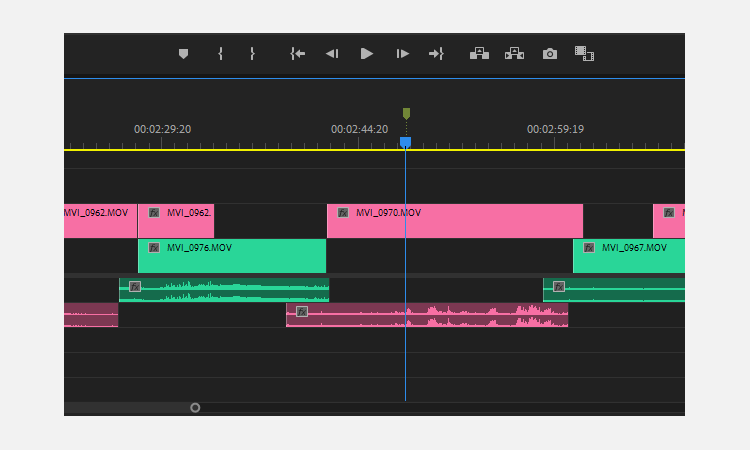
Para agregar un marcador en Premiere Pro, toque la tecla M en su teclado donde tenga un panel con una línea de tiempo seleccionada. Encontrará un nuevo marcador en el cabezal de reproducción, que puede etiquetar adecuadamente.
También puede usar el botón Agregar marcador debajo de cualquier monitor.
Si realiza alguna de las acciones anteriores mientras está seleccionado un clip específico, Premiere Pro aplicará el marcador al clip en sí, no a la línea de tiempo. Esto le permite mover el clip mientras lleva el marcador junto con él.
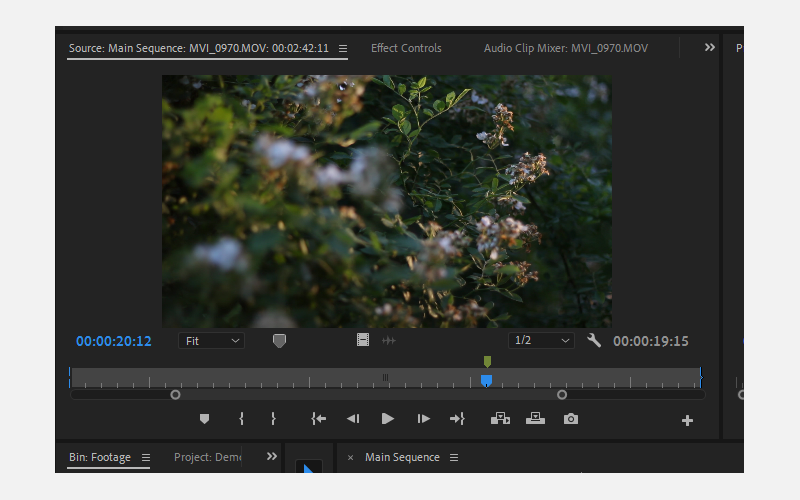
Notará que el marcador que ha aplicado al clip en la línea de tiempo también aparecerá en el clip en el contenedor. Saltar al monitor fuente revelará el marcador en su lugar. Es posible que desee utilizar esta función al sincronizar el sonido con un video.
Si usa demasiados marcadores, es posible que le resulte difícil administrar su proyecto. Si ya no necesita uno, puede hacer clic derecho sobre él. Después de hacer esto, verá un menú con una lista de opciones. Elija Borrar el marcador seleccionado o Borrar todos los marcadores , según sus preferencias.
Cómo utilizar marcadores en Premiere Pro
Cuando trabaje con marcadores, debe recordar dos ventanas principales:
- El panel titulado Marcadores .
- La ventana del editor de marcadores .
Encontrará el panel Marcadores junto a Efectos , Metadatos , etc. Antes de hacer cualquier otra cosa, acceda al menú desplegable del panel haciendo clic en las tres líneas horizontales.
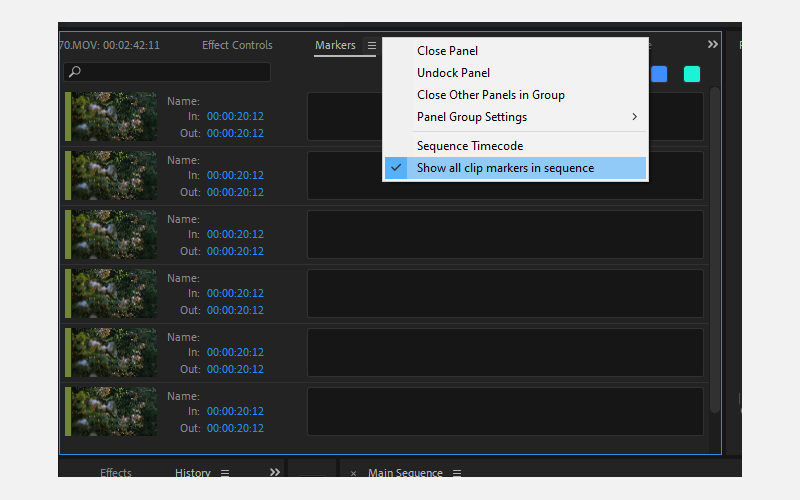
Puede trabajar en dos modos aquí. Cuando la opción Mostrar todos los marcadores de clip en secuencia está habilitada, verá una lista cronológica de todos los marcadores de la secuencia.
Si no es así, solo verá los marcadores aplicados al clip que ha seleccionado. Si no se selecciona nada, este panel estará vacío.
Este panel es útil porque le permite ver todo el proyecto sin interrupciones. Cuando veas algo que quieras arreglar, toca M en tu teclado para que puedas volver más tarde.
El campo de texto indicado por la lupa en la esquina superior izquierda del panel es donde puede buscar sus etiquetas para obtener lo que necesita. Esto facilitará el montaje de su primer corte de ensamblaje .
Cómo cambiar las etiquetas de los marcadores
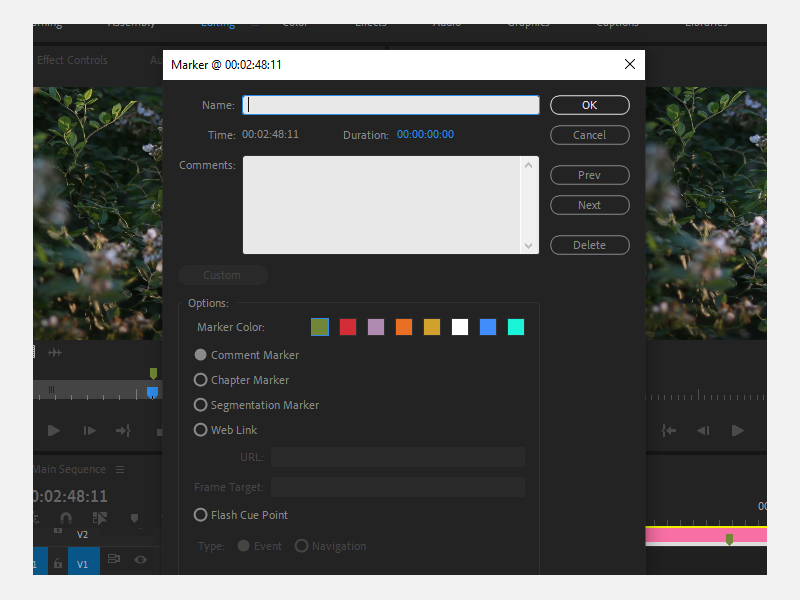
Al hacer doble clic en uno de sus marcadores en la línea de tiempo, verá la ventana del Editor de marcadores. Aquí es donde puede aplicar etiquetas de color y etiquetar diferentes tareas con diferentes colores.
También puede asignar un nombre a cada marcador. Otras opciones incluyen agregar metadatos y palabras clave a la sección de comentarios, lo que lo ayudará a navegar por sus activos. Además, puede ajustar la duración del marcador.
Use etiquetas de marcador para mejorar su flujo de trabajo de edición de video
Olvidar partes de un video que necesita editar es frustrante, pero puede mejorar significativamente sus habilidades de edición con marcadores. Aunque infrautilizada, esta función es una de las más esenciales para saber cuando se usa Adobe Premiere Pro.
Una vez que se sienta cómodo con los marcadores, verá que la calidad de su edición mejorará. Después de eso, puede concentrarse en aprender las otras funciones de Premiere Pro infrautilizadas para llevar sus videos al siguiente nivel.
